Python(1)初識
原由
我主要從事JAVA後臺開發的碼農,因工作需要及個人的一點點對指令碼語言如Lua,Python愛好(實話說吧,是有個妹子問我能不能抓取評分在90分以上的電影)才學習Python,當然JAVA也能抓取。至於為什麼選擇Python,主要是因為Python功能強大(後面會介紹一些主要的功能應用)。
爬蟲這個東西,如:八爪魚、火車頭、集搜客、神箭手、java爬蟲、php爬蟲、python爬蟲等。初步用了之後火車頭在視覺化方面相對比較好,但是後面的分析處理就無能為力了,需要藉助其他方面的工具。因此,就想著學習一門語言,既能夠進行資料採集,還能夠進行分析處理。同時,業餘閒了還可以爬取些電影、電視、小視訊什麼的看看。最主要的能解決以後工作的事情,也是走向AI學習的最基礎的一步吧
環境搭建
Python可應用於多平臺包括 Linux 和 Mac OS X。
你可以通過終端視窗輸入 “python” 命令來檢視本地是否已經安裝Python以及Python的安裝版本。
Python下載
Python最新原始碼,二進位制文件,新聞資訊等可以在Python的官網檢視到:Python官網,下載對於系統的版本
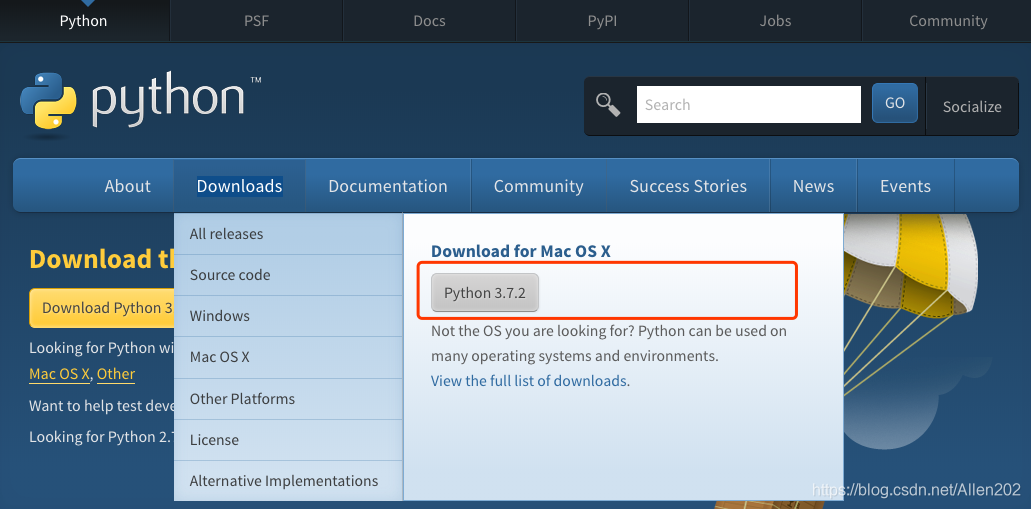
你可以在以下連結中下載 Python 的文件,你可以下載 HTML、PDF 和 PostScript 等格式的文件。
Python文件下載地址
安裝
Linux 平臺安裝 Python
以下為在 Unix & Linux 平臺上安裝 Python 的簡單步驟:
- 下載及解壓壓縮包。
- 如果你需要自定義一些選項修改Modules/Setup
- 執行 ./configure 指令碼
- make&make install
執行以上操作後,Python 會安裝在 /usr/local/bin 目錄中,Python 庫安裝在 /usr/local/lib/pythonXX,XX 為你使用的 Python 的版本號。
Window 平臺安裝 Python
訪問官方網站,到Download頁面,選擇Window平臺,會看到如下圖畫面
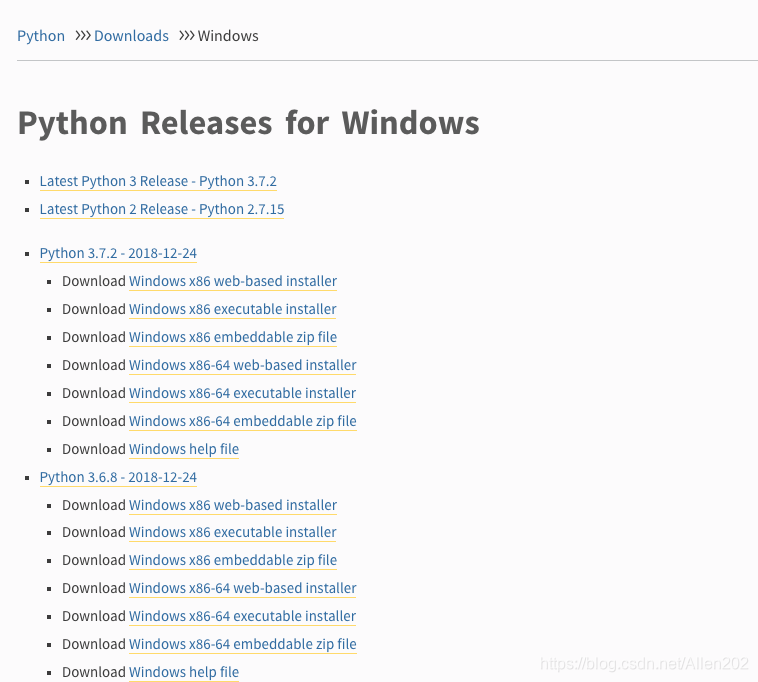
在下載列表中選擇Window平臺安裝包,包格式為:python-XYZ.msi 檔案 , XYZ 為你要安裝的版本號。
MAC 平臺安裝 Python:
MAC 系統一般都自帶有 Python2.x版本 的環境,你也可以在連結 https://www.python.org/downloads/mac-osx/ 上下載最新版安裝。
環境變數配置
程式和可執行檔案可以在許多目錄,而這些路徑很可能不在作業系統提供可執行檔案的搜尋路徑中。
path(路徑)儲存在環境變數中,這是由作業系統維護的一個命名的字串。這些變數包含可用的命令列直譯器和其他程式的資訊。
Unix或Windows中路徑變數為PATH(UNIX區分大小寫,Windows不區分大小寫)。
在Mac OS中,安裝程式過程中改變了python的安裝路徑。如果你需要在其他目錄引用Python,你必須在path中新增Python目錄。
Linux 設定環境變數
- 在 csh shell: 輸入
setenv PATH "$PATH:/usr/local/bin/python" - 在 bash shell (Linux): 輸入
export PATH="$PATH:/usr/local/bin/python" - 在 sh 或者 ksh shell: 輸入
PATH="$PATH:/usr/local/bin/python"。
注意:/usr/local/bin/python是 Python 的安裝目錄。
Windows 設定環境變數
在命令提示框中(cmd) : 輸入
path=%path%;D:\Python
注意: D:\Python 是Python的安裝目錄。
也可以通過以下方式設定:
右鍵點選"計算機"->屬性->高階系統設定->系統變數->PATH
然後在"PATH"行,新增python安裝路徑即可(我的D:\Python32),所以在後面,新增該路徑即可。
ps:記住,路徑直接用分號";"隔開!
最後設定成功以後,在cmd命令列,輸入命令"python",就可以有相關顯示。

執行Python
有三種執行方式:
1、 互動式
你可以通過命令列視窗進入python並開在互動式直譯器中開始編寫Python程式碼。
你可以在Unix,DOS或任何其他提供了命令列或者shell的系統進行python編碼工作。
$ python # Unix/Linux
//或者
C:>python # Windows/DOS
2、命令列指令碼
# Linux環境
$ python script.py
# Windows/DOS環境
C:>python script.py
3、整合開發環境
PyCharm 是由 JetBrains 打造的一款 Python IDE,支援 macOS、 Windows、 Linux 系統。
PyCharm 下載地址 : https://www.jetbrains.com/pycharm/download/
